مقدمه
این راهنما بهصورت گامبهگام توضیح میدهد چگونه دامنه و سابدامنه را به سرور DirectAdmin متصل کنید، شامل فعالسازی و تخصیص IPv6، تنظیم نامسرورها و رکوردهای DNS، ایجاد دامنه و سابدامنه در پنل، پیکربندی SSL و استفاده از Domain Pointers تا بتوانید وبسایتها و ایمیلها را بهدرستی روی VPS خود راهاندازی کنید.
IPv6
در این بخش از مجموعه آموزشها نشان میدهیم چطور دامنهها و سابدامنهها را به VPS با هاست دایرکت ادمین متصل کنید. فرض شده که میخواهید از IPv6 نیز استفاده کنید. اگرچه VPS شما بهصورت خودکار یک آدرس IPv6 دارد، DirectAdmin آن را بهصورت خودکار فعال نمیکند. بنابراین ابتدا نحوه فعالسازی آدرس IPv6 در DirectAdmin را نشان میدهیم.
در صورت استفاده از IPv6، یک تنظیم اضافی در DirectAdmin لازم است. بدون این تنظیم، بازدیدکنندگانی که از IPv6 استفاده میکنند پیغام «Apache is functioning normally» را مشاهده خواهند کرد.
مرحله 1
با سطح مدیریت (Admin Level) وارد DirectAdmin شوید و روی «IP Management» کلیک کنید.
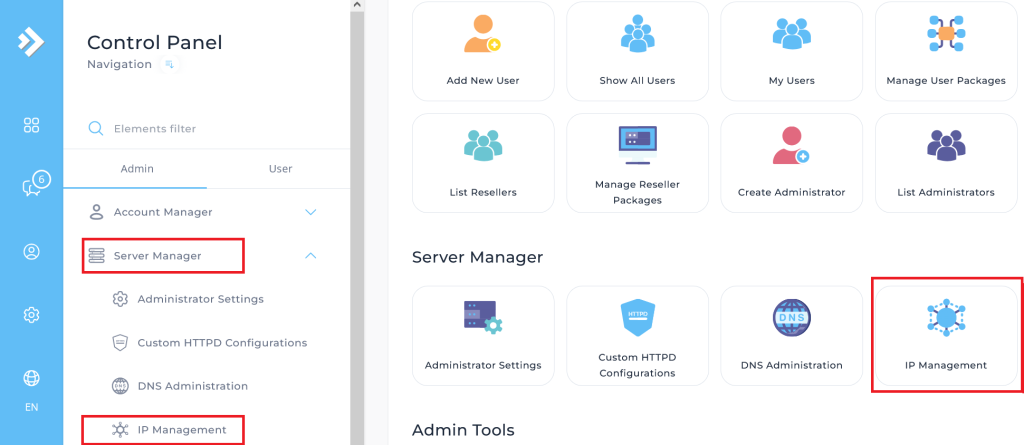
مرحله 2
به تب «Devices» بروید و آدرس اصلی IPv6 (یا هر آدرس IPv6 دلخواه در صورت وجود چند آدرس) را کپی کنید.
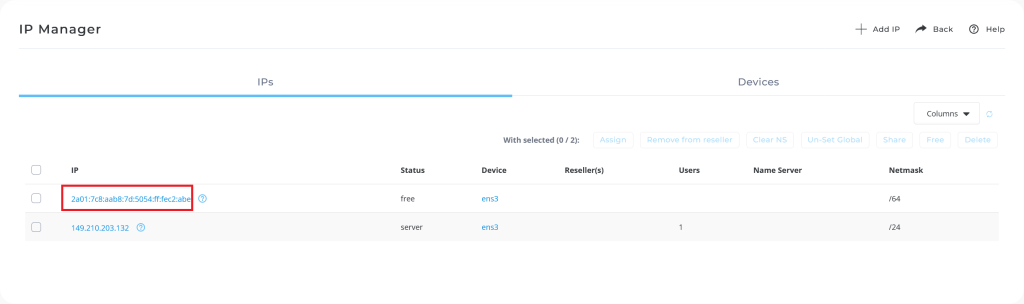
مرحله 3
حالا به تب «IPs» بازگردید و در بالا سمت راست روی «Add IP» کلیک کنید.
در پنجره پاپآپ «add IP address» نوع ‘IPv6’ را انتخاب کنید، آدرس IPv6 کپیشده را وارد کنید. ماسک شبکه /64 را به انتهای آدرس اضافه کنید و روی «add IP» کلیک کنید.
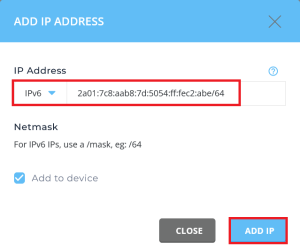
مرحله 4
حالا دوباره در نمای «IP Manager» هستید. روی آدرس IPv6 تازه اضافهشده کلیک کنید.
گزینه ‘Global’ را تیک بزنید: اکنون این آدرس IPv6 برای همه حسابهای reseller در سرور شما در دسترس است. بدون این گزینه، فروشندهها (و حسابهای زیرمجموعهشان) تنها میتوانند از IPv4 استفاده کنند.
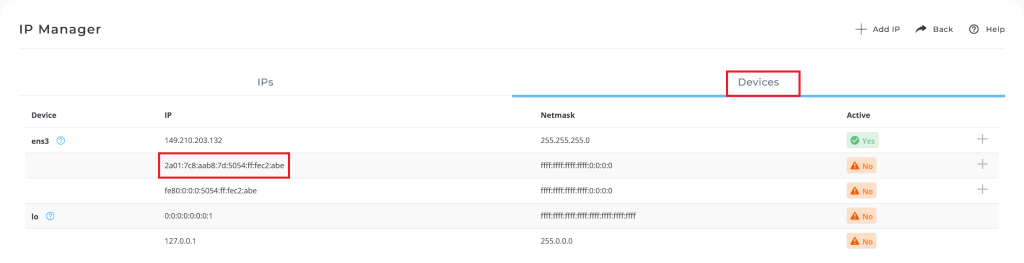
افزودن دامنه (Domain) در DirectAdmin
در مراحل زیر یک دامنه را به یک کاربر در DirectAdmin اضافه میکنید. قبل از انجام این مراحل مطمئن شوید یک بسته کاربری (user package) ساختهاید.
مرحله 1
با کاربری که میخواهید دامنه را به آن وصل کنید وارد DirectAdmin شوید (اگر با حساب ادمین هستید، در منوی سمت چپ به ‘User Level’ سوییچ کنید). سپس روی ‘Account Management’ > ‘Domain Setup’ کلیک کنید.
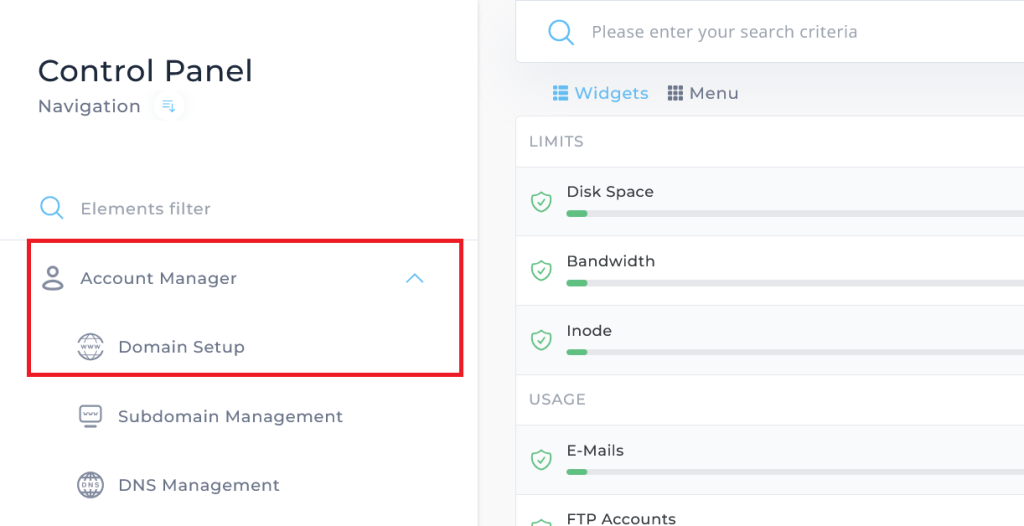
مرحله 2
در هنگام ساخت کاربر میتوانید یک دامنه اضافه کنید. اگر این کار را نکردهاید یا میخواهید دامنه اضافی اضافه کنید روی ‘Add New’ کلیک کنید.
نکته: اگر در وارد کردن دامنه اشتباه تایپی داشتید، با دکمه ‘Rename domain’ در همین صفحه آن را اصلاح کنید.

مرحله 3
نام دامنهای که میخواهید اضافه کنید وارد کنید و سایر گزینهها را مطابق نیاز تنظیم کنید. سپس روی ‘create’ کلیک کنید.
بهعنوان کاربر، شما کنترل روی گزینههای اضافی مثل تخصیص استفاده دیسک بین دامنهها دارید.
پس از ایجاد، به نمای دامنهها برمیگردید و پیام کوتاهی مبنی بر اضافه شدن دامنه نمایش داده میشود.
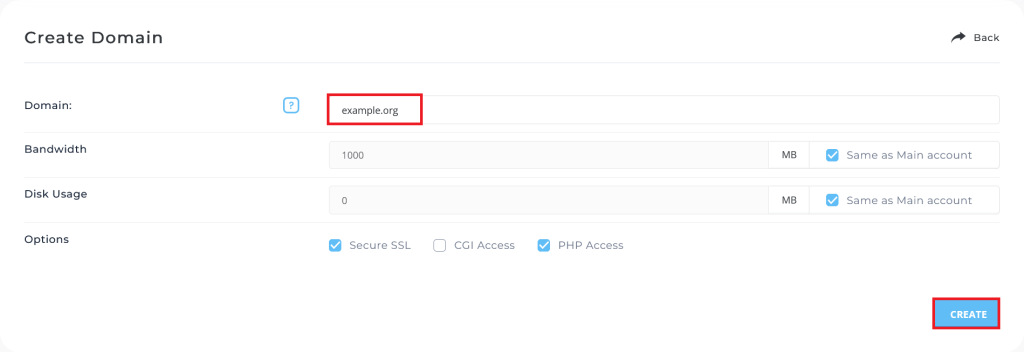
افزودن سابدامنه
ساخت سابدامنه مشابه افزودن دامنه است. توجه کنید در صورت پیروی از توصیههای امنیتی، فقط میتوانید برای حسابهایی که مالک دامنه اصلی هستند سابدامنه بسازید.
مرحله 1
با کاربر موردنظر وارد DirectAdmin شوید (در صورت ورود با ادمین، به ‘User Level’ بروید). سپس ‘Account Management’ > ‘Subdomain Management’ > ‘Add Subdomain’ را انتخاب کنید.
اگر حساب شما چند دامنه دارد، با کلیک روی نام دامنه در بالا سمت راست میتوانید تعیین کنید سابدامین برای کدام دامنه ساخته شود.
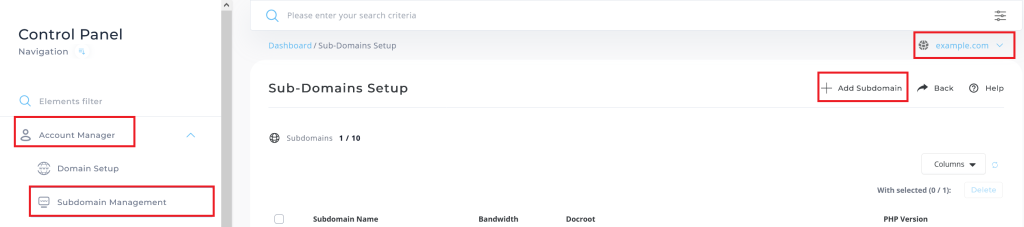
مرحله 2
نام سابدامنه را وارد کرده و روی ‘add subdomain’ کلیک کنید. در صورت تمایل مسیر پوشه (Document Root) که فایلهای سایت سابدامنه در آن ذخیره میشود را تغییر دهید.

Nameservers
مهم است که Nameserverها را روی VPS DirectAdmin خود مطابق بخش اول سری آموزشی (Adjusting the hostname and nameservers) تنظیم کرده باشید.
اگر دامنهها در TransIP ثبت شدهاند و ترجیح میدهید DNS را از کنترلپنل TransIP مدیریت کنید، به بخش بعدی ‘DNS’ بروید.
DirectAdmin بهصورت خودکار رکوردهای DNS صحیح را برای دامنهها ایجاد میکند.
اگر دامنهها را برای مشتریان میزبانی میکنید و دامنهها با TransIP ثبت نشدهاند، میتوانید DNS را از داخل DirectAdmin مدیریت کنید. در این صورت در کنترل پنل ثبتکننده دامنهها nameserverها را به nameserverهای VPS خود تغییر دهید:
مرحله 1
در کنترل پنل TransIP وارد بخش ‘Domain & Hosting’ شوید. روی نام دامنه کلیک کرده و به ‘Advanced domain management’ اسکرول کنید.
مرحله 2
در صورت فعال بودن، تنظیمات TransIP را غیرفعال کرده، nameserver اولیه و ثانویه را به nameserverهایی که در بخش اول آموزش DirectAdmin تنظیم کردید اشاره دهید، و در نهایت روی ‘Save nameservers’ کلیک کنید.
DNS
برای دسترسی جهانی به وبسایتها، رکوردهای DNS دامنه باید به VPS شما اشاره کنند. اینکه چگونه این کار انجام شود بستگی به این دارد که DNS را در کنترلپنل TransIP، در DirectAdmin یا در ارائهدهنده خارجی مدیریت میکنید.
مدیریت DNS از طریق کنترلپنل TransIP
به مقاله «Linking your domain name to your VPS» در مرجع ما مراجعه کنید. مثال نهایی برای تنظیمات DNS DirectAdmin در آن مقاله آمده است.
اطمینان حاصل کنید که از آدرس IPv6 صحیح در تنظیمات DNS استفاده میکنید (مرجع: بخش اول آموزش).
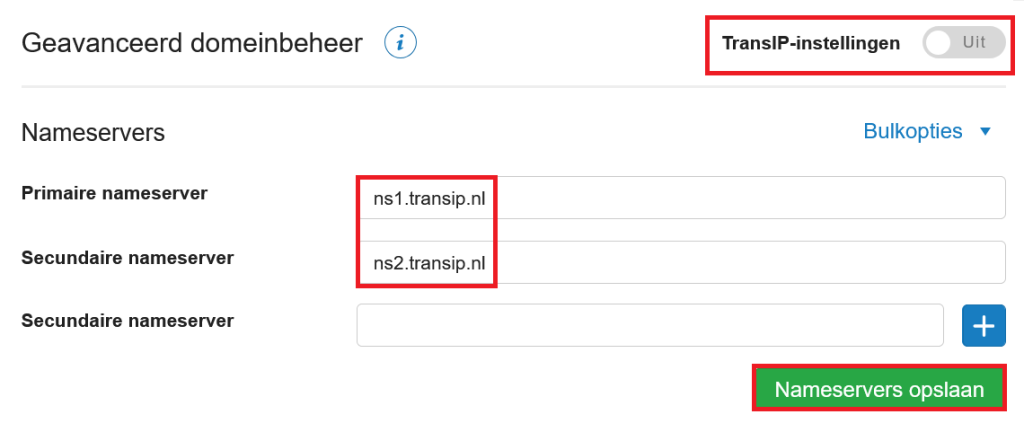
مدیریت DNS از داخل DirectAdmin
DirectAdmin بهطور خودکار رکوردهای DNS صحیح را اضافه میکند. تنها کافی است nameserverهای دامنه را به سرور DirectAdmin خود اشاره دهید؛ نیازی به تغییر رکوردهای دیگر نیست. مقدار پیشفرض TTL برابر 3600 (یک ساعت) است. در صورت تمایل میتوانید آن را به 300 (۵ دقیقه) تغییر دهید.
برای افزودن یا ویرایش رکورد DNS یا تغییر TTL، از حسابی که دامنه در آن قرار دارد به ‘Account Management’ > ‘DNS Management’ بروید.
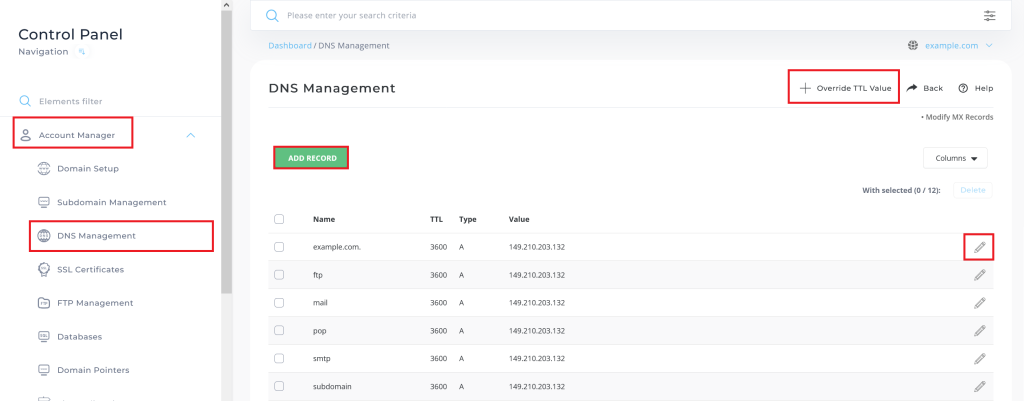
هدایت چند دامنه به یک سایت (Domain Pointers)
اگر میخواهید چند دامنه به یک سایت اشاره کنند، از قابلیت ‘Domain Pointers’ در DirectAdmin استفاده کنید. برای استفاده از این قابلیت، دامنهای که میخواهید به آن اشاره کنید و سایت مقصد باید در یک حساب کاربری باشند.
مرحله 1
بهعنوان کاربر موردنظر وارد DirectAdmin شوید. سپس ‘Account Management’ > ‘Domain Pointers’ را انتخاب کنید و در بالا سمت راست ‘Create Domain Pointer’ را بزنید. در بالا سمت راست میتوانید تعیین کنید برای کدام دامنه قصد ساخت Pointer را دارید.
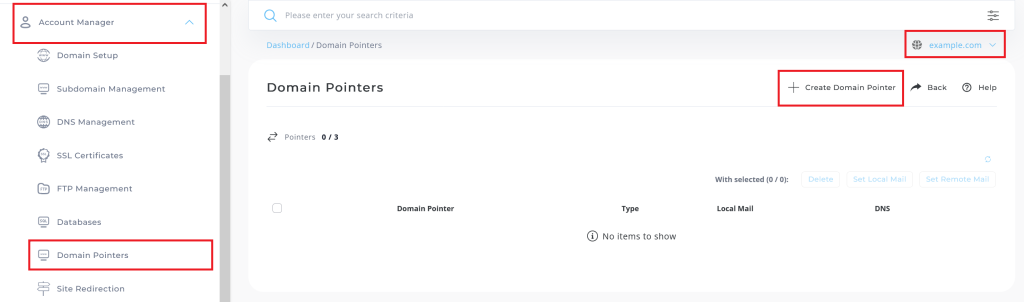
مرحله 2
نام دامنهای را که میخواهید به سایت اصلی اشاره کند وارد کرده و روی ‘create’ کلیک کنید.
مرحله 3
اگر DNS دامنه را در DirectAdmin مدیریت میکنید، DirectAdmin رکوردهای موردنیاز را خودکار میسازد.
در غیر این صورت (مدیریت DNS در TransIP یا ارائهدهنده خارجی)، رکوردها را مطابق بخش ‘DNS’ تنظیم کنید.

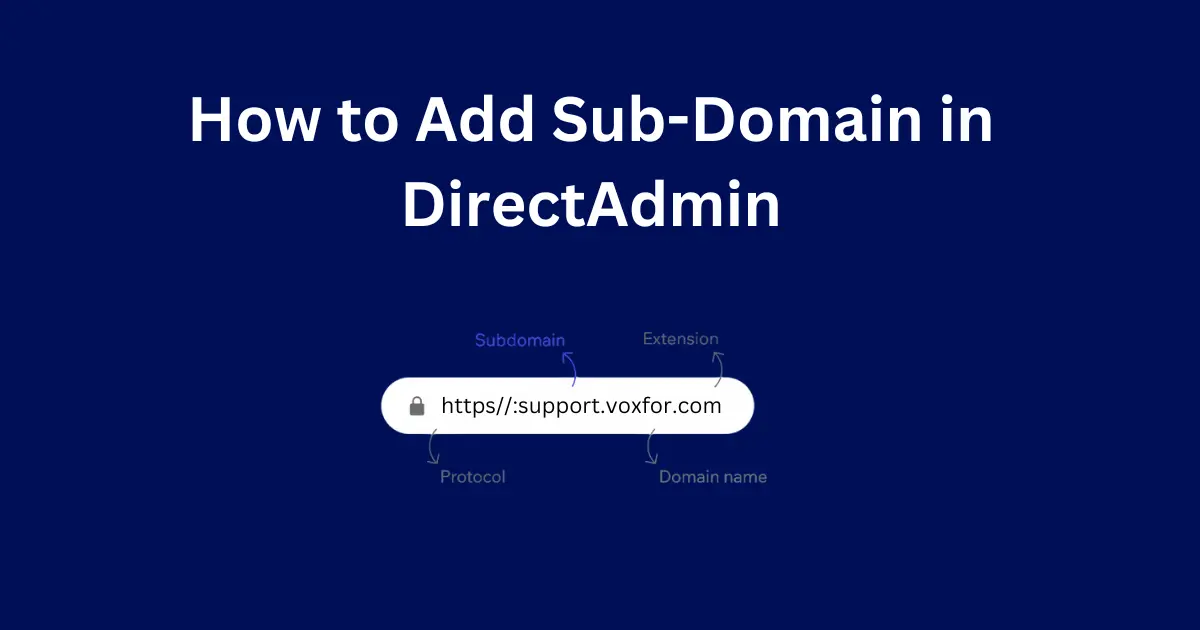




قوانین ارسال دیدگاه
لطفاً در ارسال دیدگاه از کلمات مناسب استفاده کنید. ارسال اسپم ممنوع است.